Win8.1专业版下将图标移动到桌面的技巧
系统教程导读
收集整理了【Win8.1专业版下将图标移动到桌面的技巧】操作系统教程,小编现在分享给大家,供广大互联网技能从业者学习和参考。文章包含550字,纯文字阅读大概需要1分钟。
系统教程内容图文
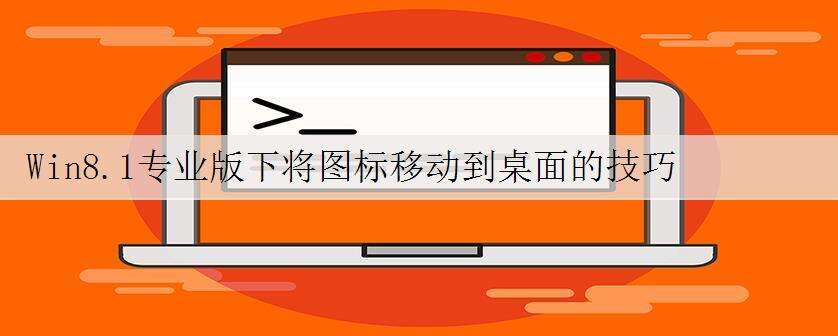
有用过Win8系统的人都知道Win8系统是没有开始菜单的,之前是有的,后面就取消了。就是因为这一取消,让很多用户感到头痛。因为大家都喜欢从开始菜单中找程序,你说这要是没有了,那得多么的不方便啊!有时候还是习惯从桌面上点击图标启动。 那也只能这样了啊!不然如何是好呢?下面教大家如何将Win8图标拖到桌面上来的办法。
【Win8.1】【专业版下将图标移动到桌面的技巧如下:】
第一步、按“Windows键”进入Win8的“开始”界面,找到想要拖到桌面的程序图标。(这里用Photoshop来做示例)
第二步、鼠标右键点击Photoshop图标,看到下面一行功能菜单,点击“打开文件位置”,就会跳转到“C:ProgramDataMicrosoftWindowsStart MenuPrograms”文件夹,这个文件夹就是传统Windows“开始”菜单里面哪些快捷图标存放目录。
第三步、鼠标左键点住Photoshop图标,同时按住ctrl键,将Photoshop图标复制到桌面就可以了。简单的方法ctrl+c,然后ctrl+v到桌面也行。
以上也就是教你如何将Win8图标拖到桌面上来的全部内容,相信你们应该知道怎么做了吧!不清楚的可以按照上面的方法步骤去操作,手把手的教你,这样就方便多了。你们也去试一下吧!
系统教程总结
以上是为您收集整理的【Win8.1专业版下将图标移动到桌面的技巧】操作系统教程的全部内容,希望文章能够帮你了解操作系统教程Win8.1专业版下将图标移动到桌面的技巧。
如果觉得操作系统教程内容还不错,欢迎将网站推荐给好友。

